如何在Windows Server 2012 R2上安装Docker?服务器安装Docker教程分享如下:
1、首先我们需要确认CPU虚拟化是否开启,打开任务管理器——性能——“虚拟化:已启用”表示已经开启,如图所示:

Windows 10及以上不必多说,直接去官网下载软件包进行安装即可,下载地址:https://www.docker.com/products/docker-desktop
2、其他的Windows系统使用Docker Toolbox,所以我们的Windows Server 2012 R2需要Docker Toolbox进行安装,下载地址:https://github.com/docker/toolbox/releases
3、打开链接——下载DockerToolbox-19.03.1.exe(推荐使用迅雷下载)如图所示:
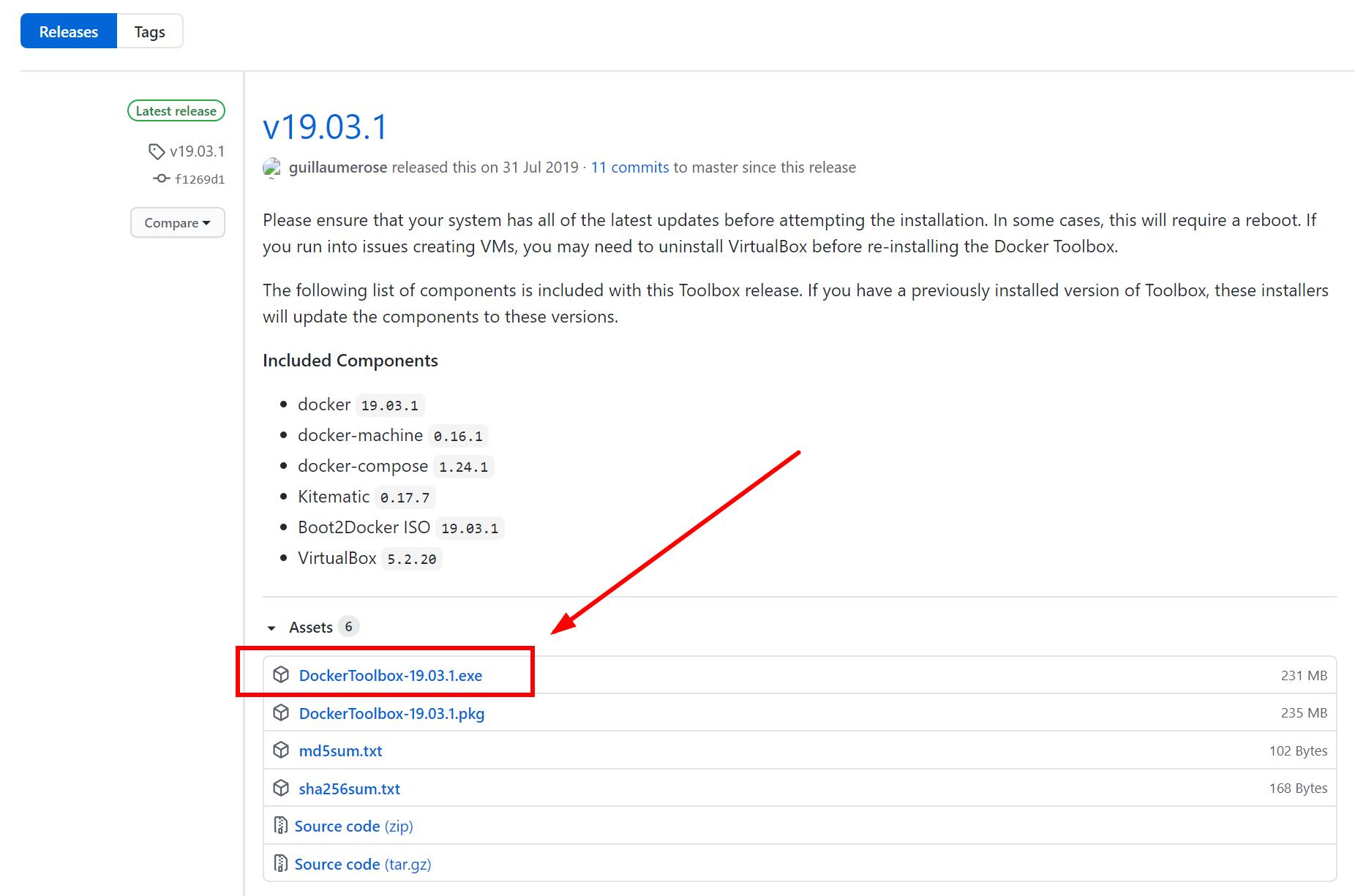
4、运行DockerToolbox-19.03.1.exe——Next——默认安装目录、Next——全选、Next——全选、Next——Install——安装完成,如图所示:
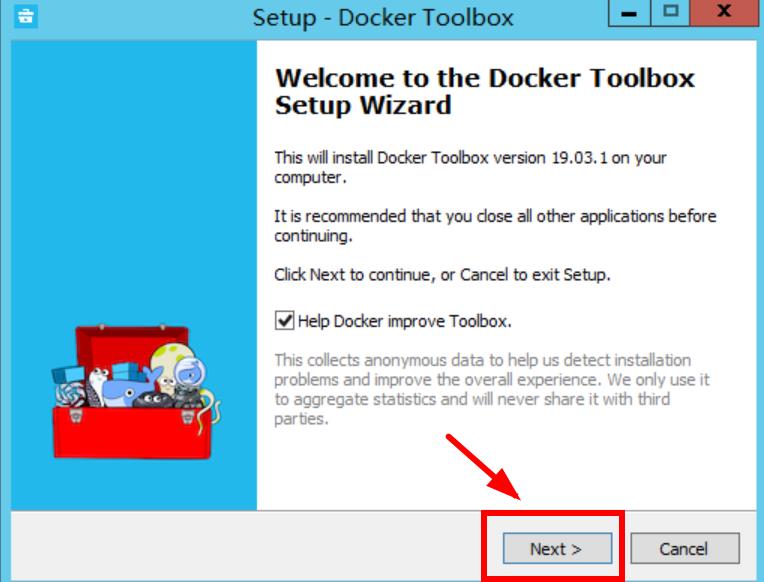
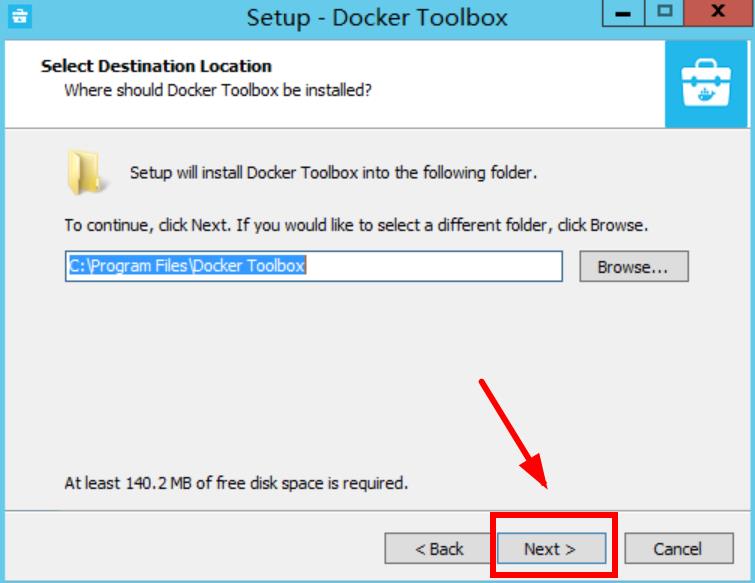

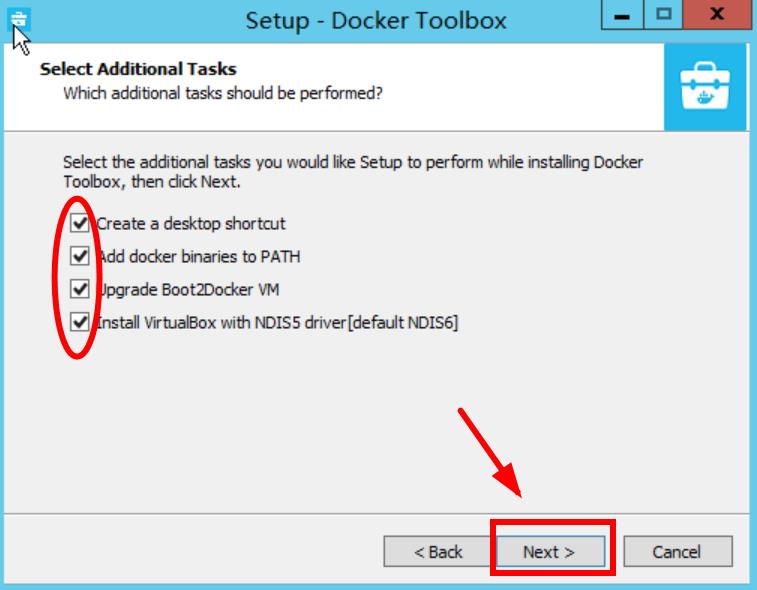
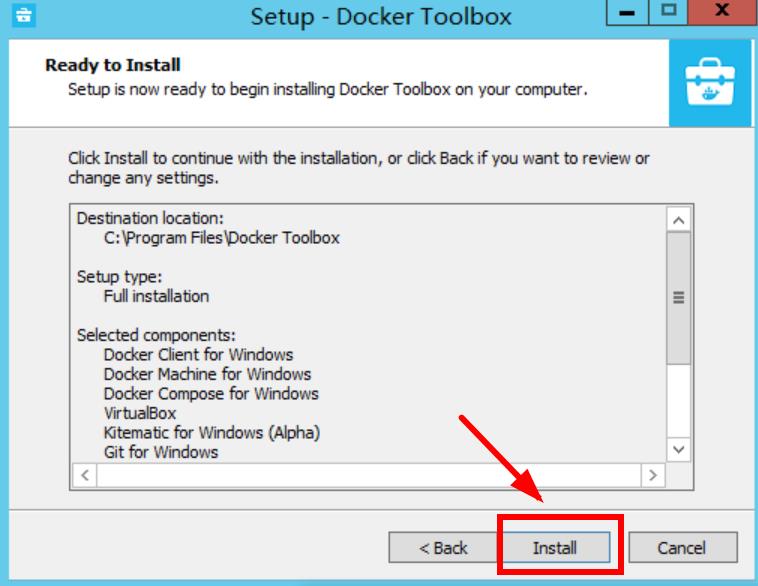
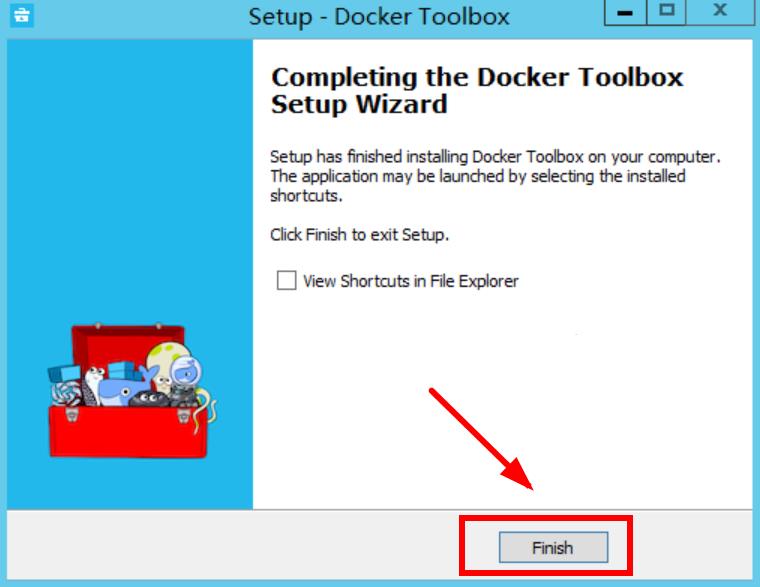
5、先启动Oracle VM VirtualBox,再启动Docker Quickstart Terminal,这时可能无法自动下载boot2docker.iso或下载较慢!
解决方法:直接用迅雷下载boot2docker.iso文件,再把boot2docker.iso文件放置到C:\Users\Administrator\.docker\machine\cache目录下。
下载地址:https://github.com/boot2docker/boot2docker/releases
再次启动Docker Quickstart Terminal即可安装,在Oracle VM VirtualBox中也会显示default正在运行,直到看到一只小鲸鱼,说明Docker Toolbox已经安装成功,如图所示:
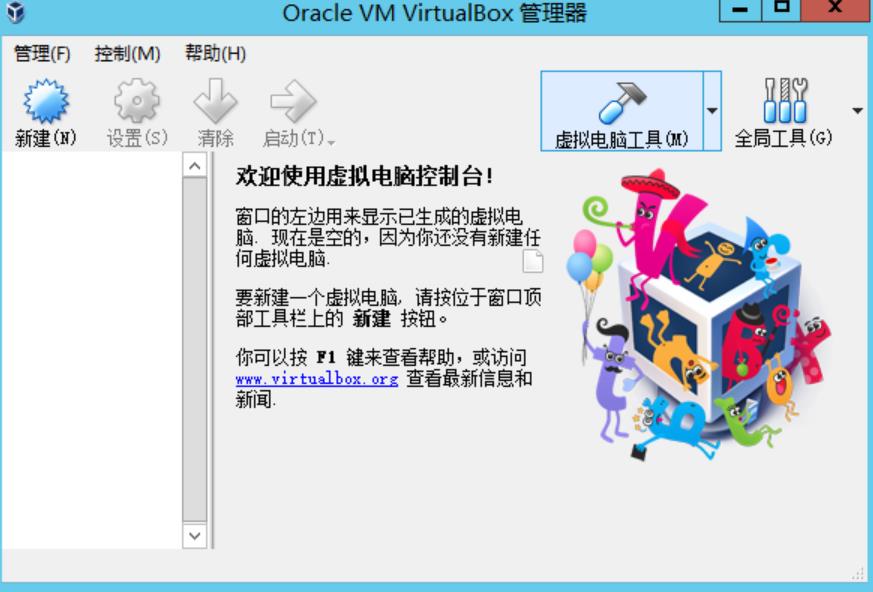
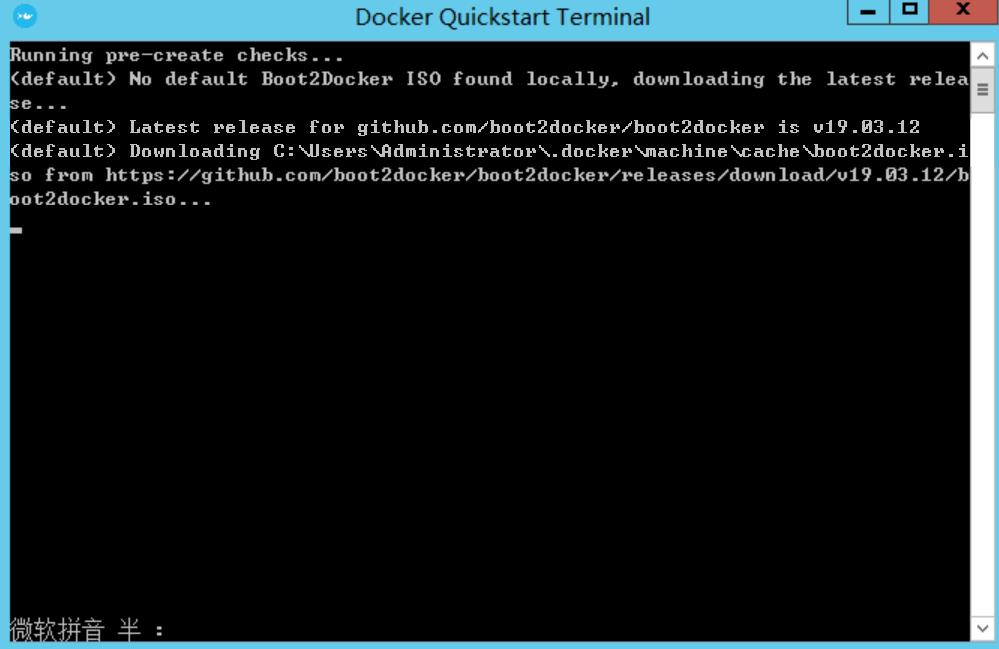
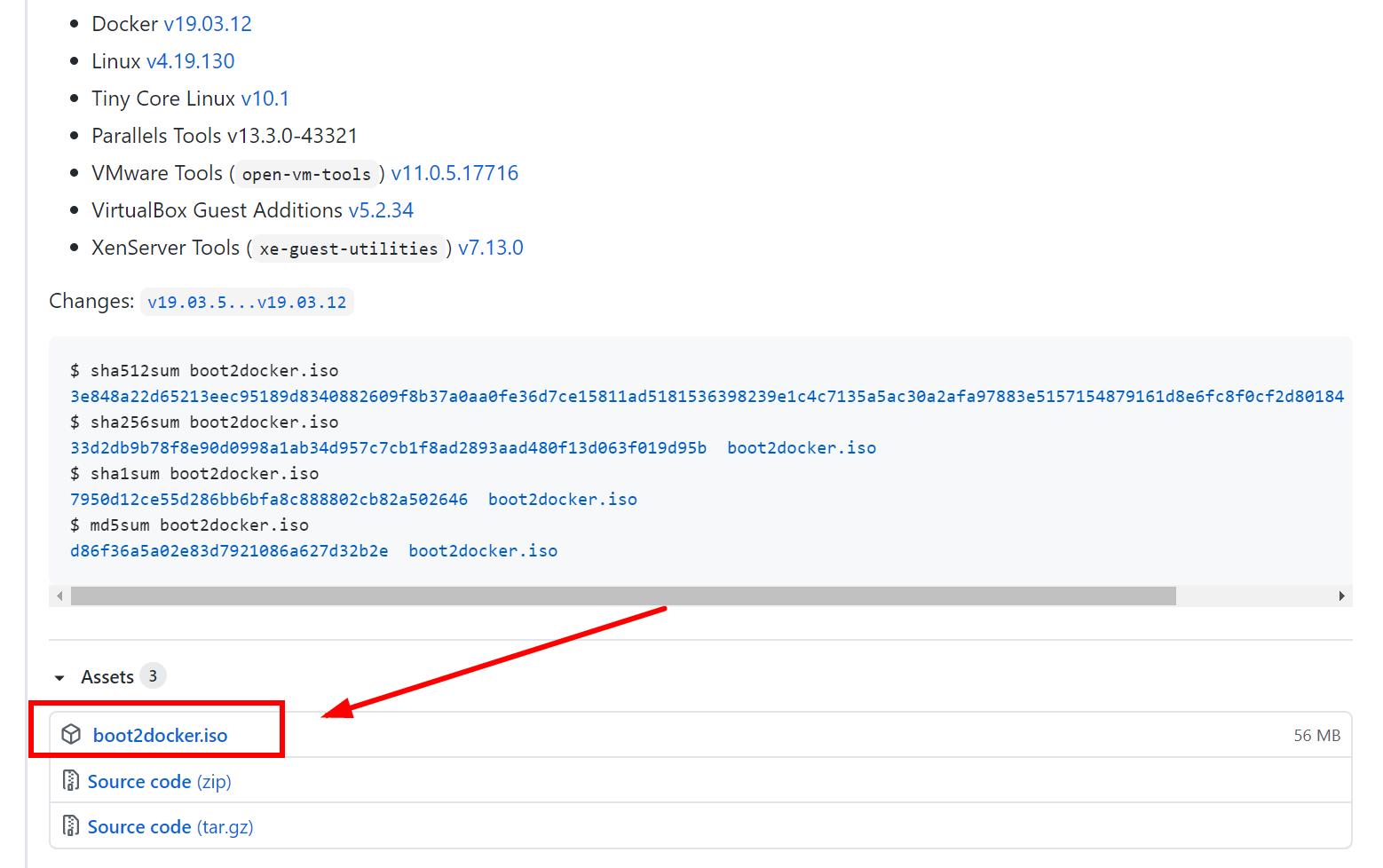
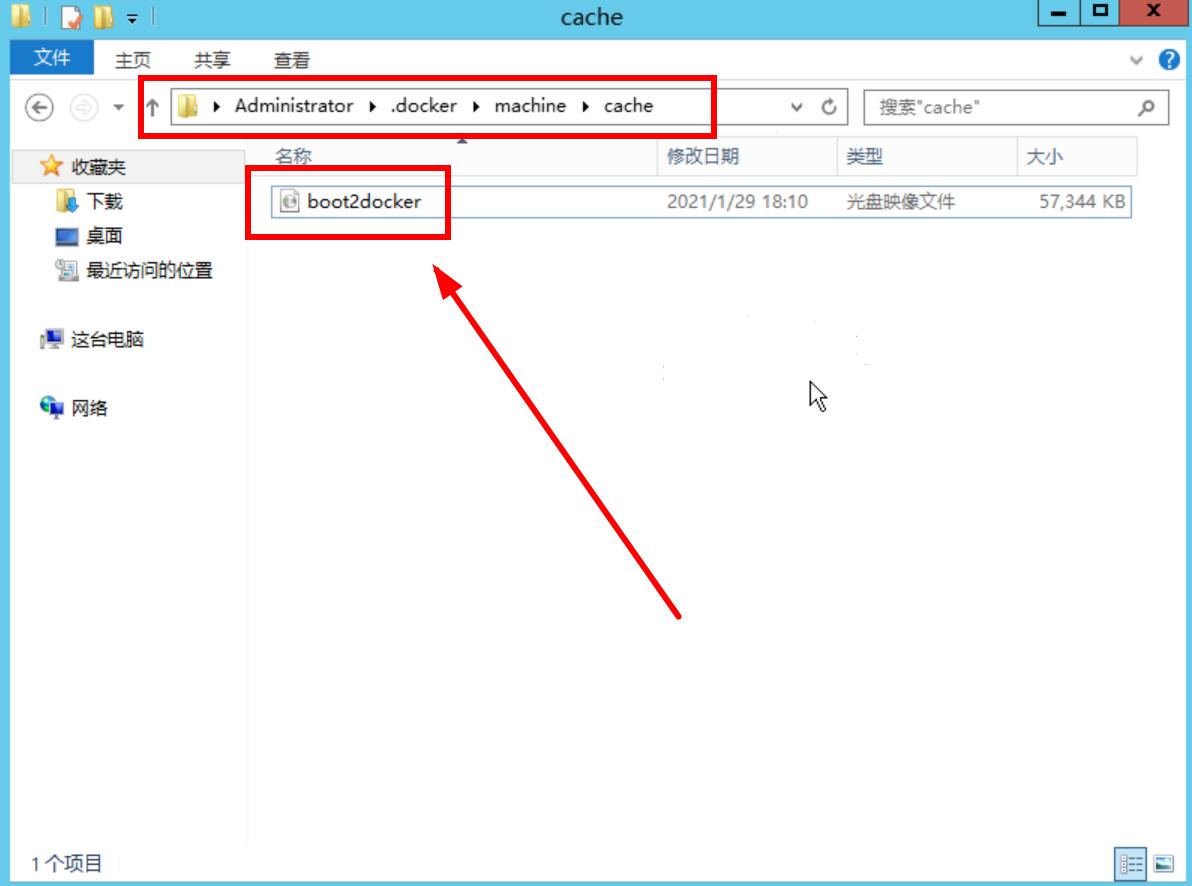
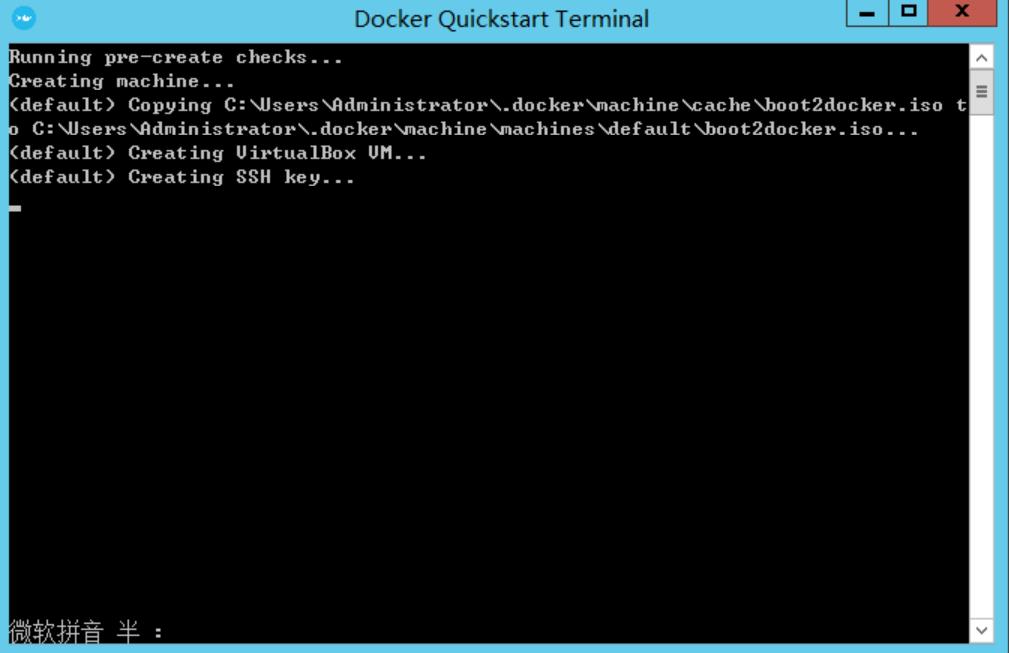
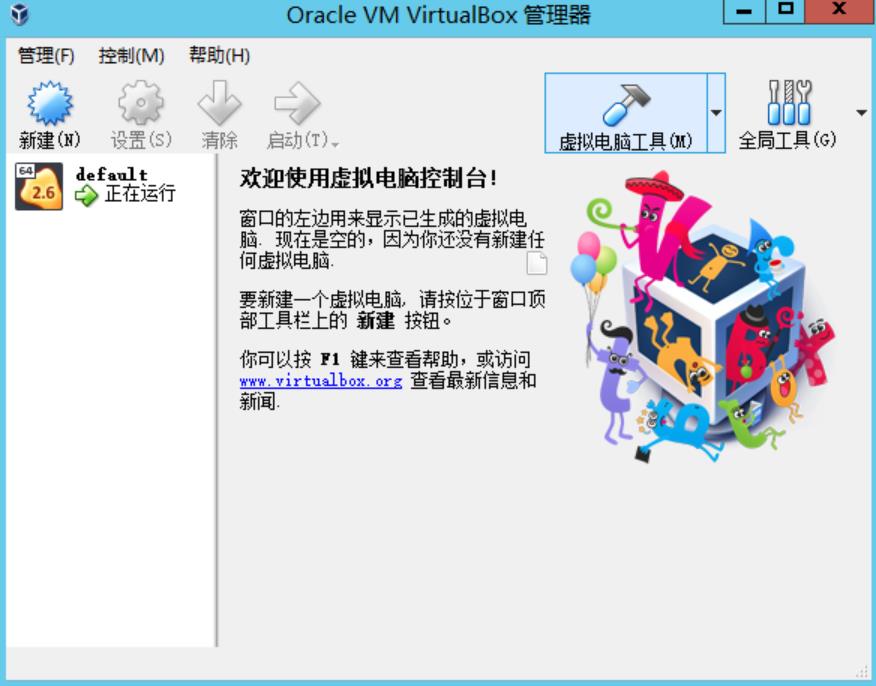
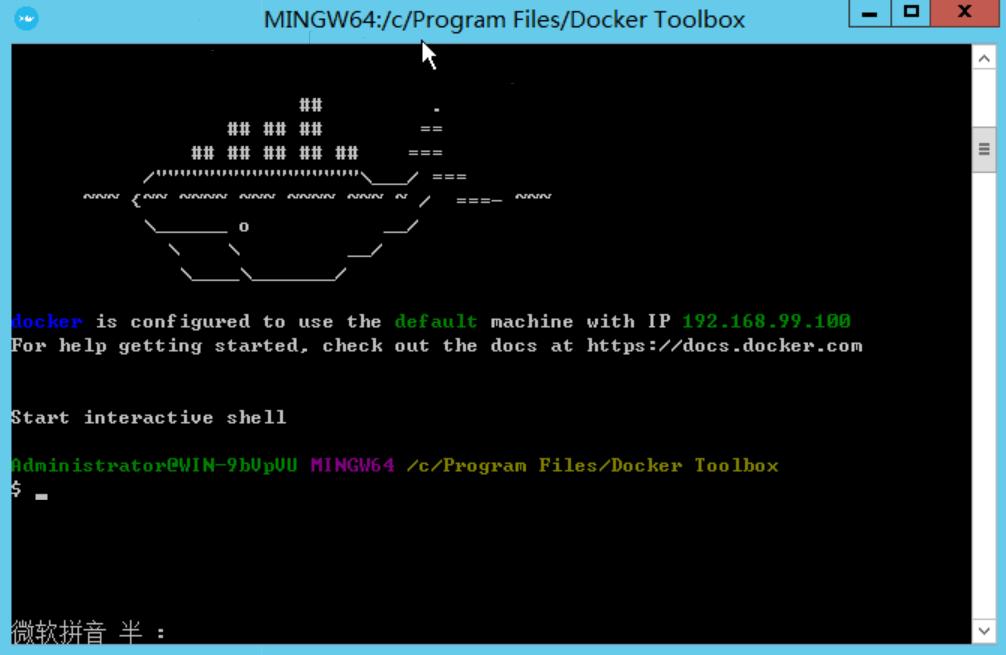
6、我们可以把C:\Program Files\Docker Toolbox目录下的Start文件发送到桌面,以后运行它直接打开Docker,如图所示:
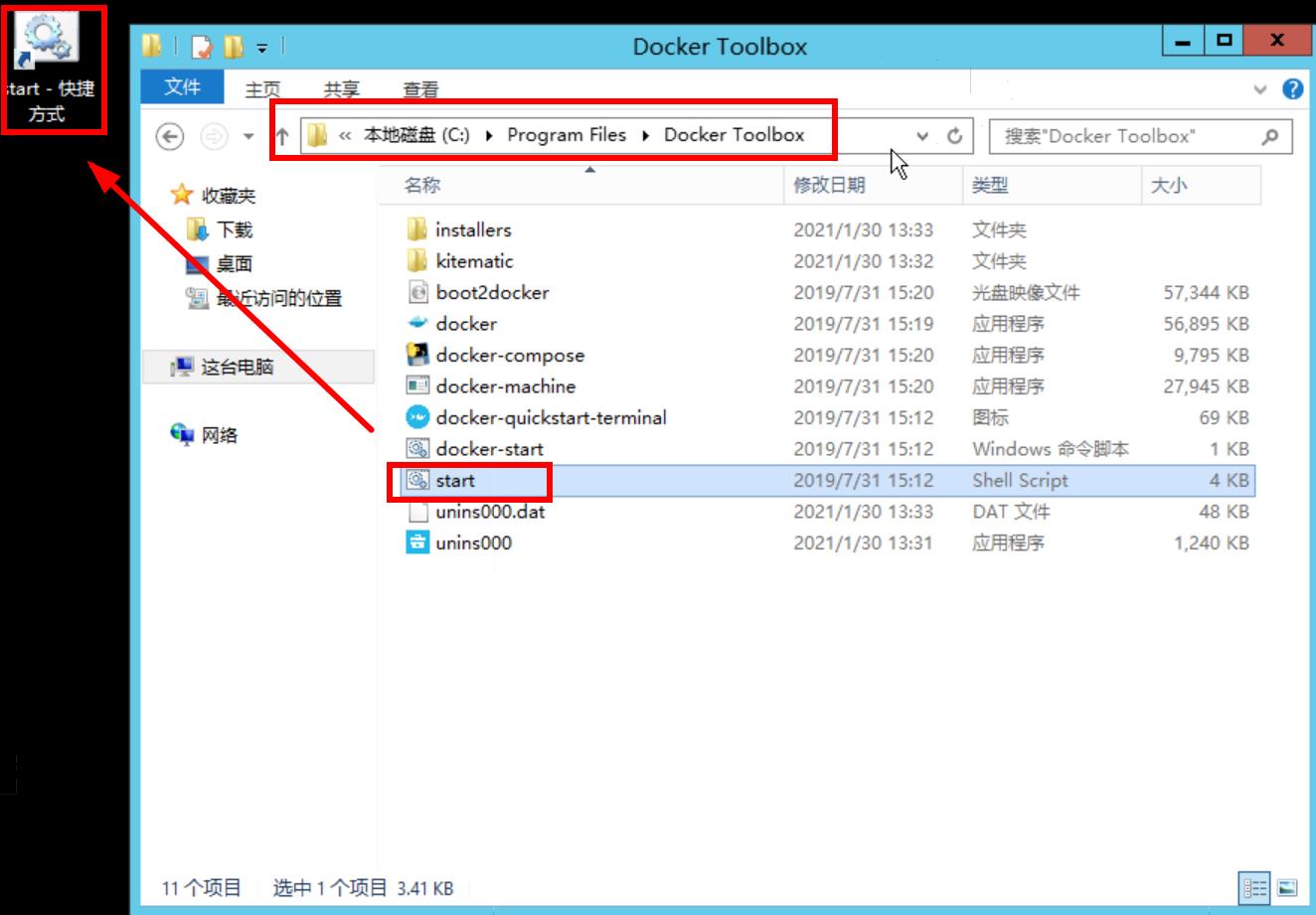
Docker常用命令可以参考这个文章:https://blog.csdn.net/iamverygood/article/details/52534964
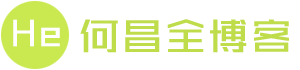 何昌全博客
何昌全博客

